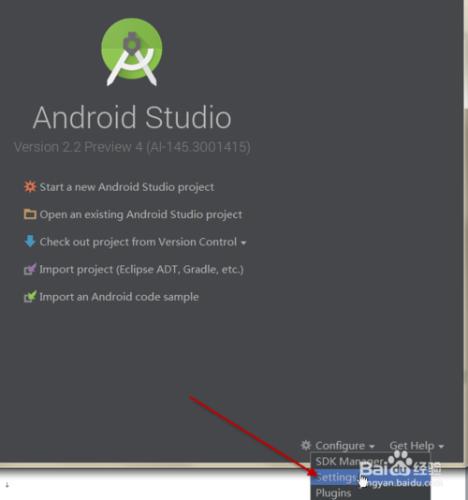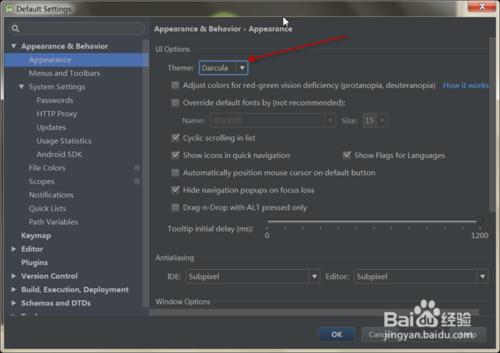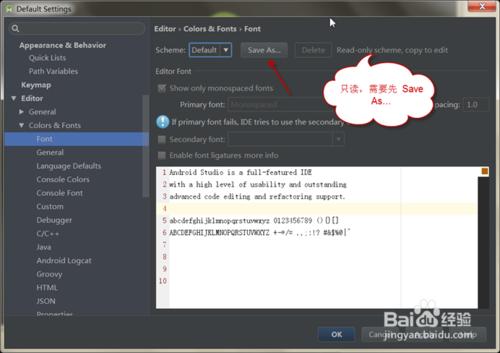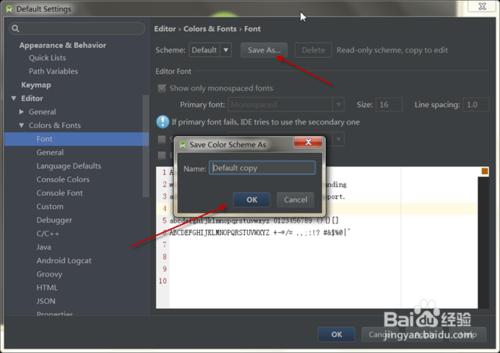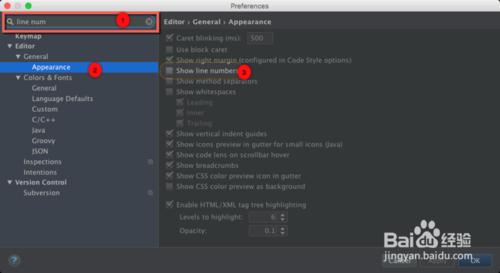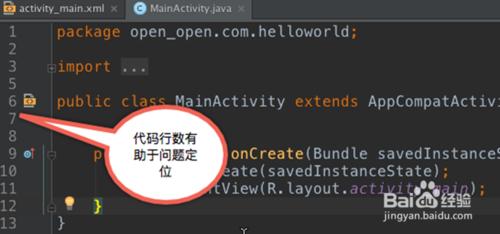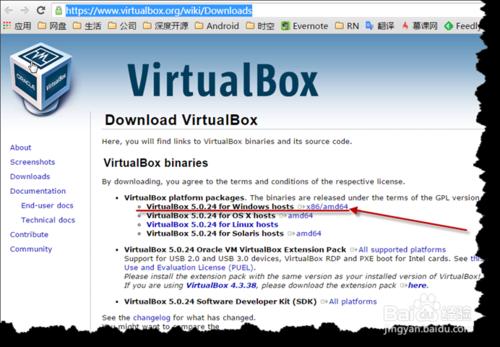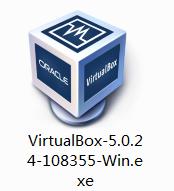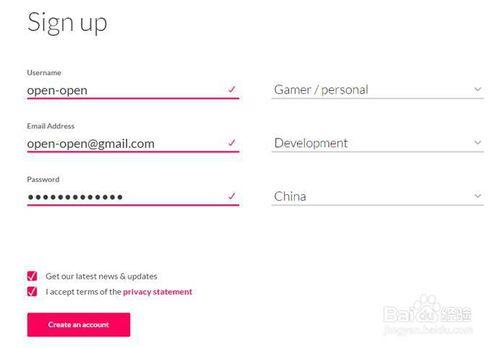Google在2013的I/O開發者大會上正式對外宣佈Android Studio將作為Android開發的主要IDE,它是基於IntelliJ IDEA打造的一款專門開發Android的神器。對於以前一直用ADT(Android Development Tools)的開發者谷歌建議轉到Android Studio上來。官方也對外宣佈了不再對ADT維護更新。Adnroid Studio支援Windows、MAC和Linux等作業系統。
本篇經驗將和大家介紹Android Studio2.0基本配置,希望對大家的工作和學習有所幫助!
工具/原料
Win7或更高
記憶體 最少 4 GB ,建議8 GB RAM
硬碟 4G
Java Runtime Environment (JRE) 6或更高
Java Development Kit (JDK) 7 或更高
Android Stuido基本配置
可以通過快捷鍵Ctrl+Alt+S或點選“Configure”後彈出選單項的Settings開啟設定視窗,如下圖所示:
主題配置
可以設定成目前比較流行的Darcula主題,通過Appearance & Bahavior > Apperance下的UI Options選項設定,如下圖所示:
字型配置
預設字型偏小個了,可以根據需要配置合適自己的字型大小,通過Editor->Color & Fonts > Font設定。預設方案是隻讀的,在修改字型大小前需要先Save As..一下再去修改字型,如下圖所示:
顯示程式碼行數
預設Android Studio不顯示程式碼行數,這樣對於一些提示XX行的錯誤我們定位就不方便了,在配置的查詢視窗中輸入line num關鍵字查詢需要配置的專案,然後選擇Appearance選項,可以看到Show line numbers選項,打鉤後就可以了,如下圖所示:
模擬器安裝
Android Stuido裡面的AVD Manager可以建立模擬器,使用起來也比較簡單,缺點就是效能不行,現在比較流行使用Genymotion,號稱史上最快的Android模擬器。下面我們就來裝Genymontion。
安裝Virtual Box
點選這裡開啟Virtual Box下載頁面並點選x86/amd64下載,如下圖所示
下載完成後雙擊安裝包,如下圖所示,開始Virtual Box的安裝,安裝過程很簡單基本就是一路Next的節奏。
註冊使用者
點選這裡在頁面中輸入使用者名稱、郵箱和密碼後並接受相關協議後就可以註冊使用者了,如下圖所示: